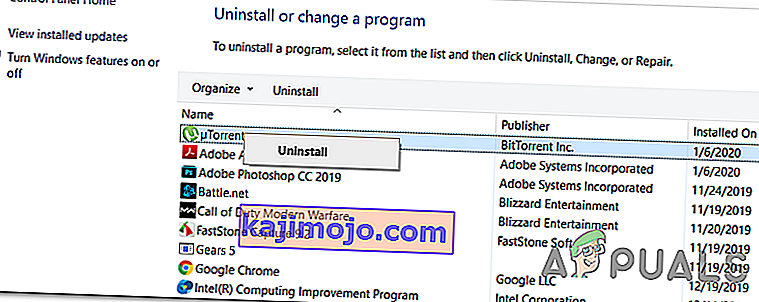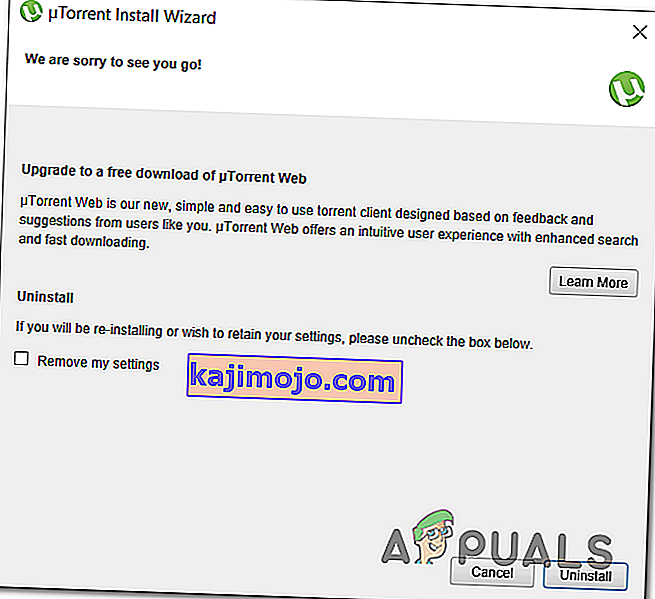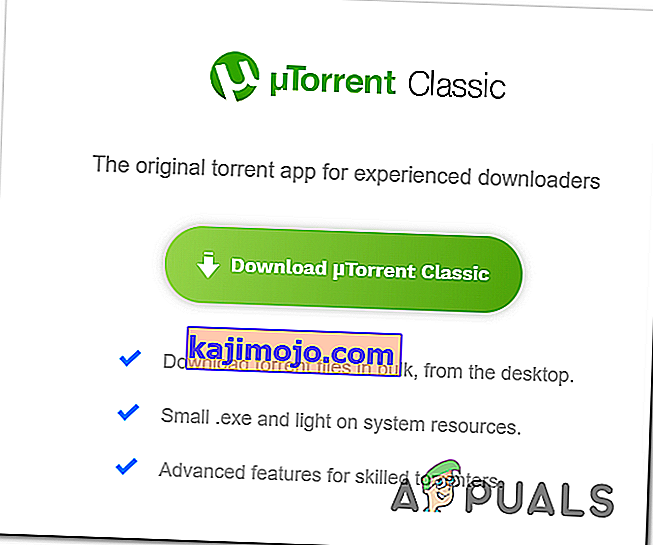The Disk Overload Ralat dalam uTorrent berlaku selepas kelajuan muat turun ini mencapai tahap sempadan tertentu. Dalam kebanyakan kes, ralat berlaku lebih kurang satu minit (di mana muat turun turun) sebelum kembali normal. Namun, dalam kebanyakan kes, kesalahan berulang dan kembali setelah beberapa minit.

Sebab yang paling biasa yang akan menyebabkan masalah ini adalah cara uTorrent memuat turun data dengan cara yang tidak berurutan. Pendekatan ini memberi banyak tekanan pada HDD anda kerana hakikatnya terpaksa menulis ratusan bahagian pada masa yang sama dalam ralat rawak. Dalam kes ini, salah satu cara untuk memastikan bahawa masalah tidak berlaku adalah dengan mengaktifkan pra-peruntukan fail dari menu Tetapan lanjutan.
Perlu diingat bahawa versi uTorrent yang lebih baru jauh lebih cekap dengan Penggunaan Disk kerana fakta bahawa mereka tidak lagi menggunakan I / O single-thread. Sekiranya senario ini berlaku dan anda memang menggunakan binaan uTorrent yang lebih lama, hapus pemasangan semasa dan pasang binaan stabil terkini yang ada.
Senario lain yang popular di mana masalah ini akan berlaku adalah keadaan di mana partfile dihidupkan sehingga pemacu dipaksa masuk ke banyak fail. Masalah ini diselesaikan dengan versi yang lebih baru, tetapi sekiranya anda tidak mahu meningkatkan, anda boleh mengatasi masalah tersebut dengan mengakses pilihan Lanjutan dan menetapkan nilai diskio.use_partfile ke false.
Sekiranya masalah itu hanya berlaku ketika anda cuba memuat turun fail besar atau anda cuba memuat turun banyak fail sekaligus, masalah tersebut kemungkinan besar terjadi kerana Cache asas tidak mencukupi. Untuk memperbaikinya, anda perlu mengakses menu Preferences dan memperbesar Cache Disk ke nilai yang lebih tinggi untuk mengelakkan masalah ini terjadi.
1. Aktifkan Pra Peruntukan Fail
Sebab utama mengapa pengguna uTorrent menghadapi Kesalahan Beban Cakera di uTorrent adalah kerana pelanggan memuat turun dan memuat naik potongan secara tidak berurutan. Ini sangat berbeza dengan pemindahan tempatan dan memberi tekanan lebih banyak pada pemacu anda - HDD anda perlu membaca dan menulis ratusan bahagian fail secara rawak pada masa yang sama.
Ini boleh menjadi masalah dengan HDD tradisional yang perlahan. Salah satu cara untuk memastikan bahawa masalah tidak lagi berlaku adalah dengan mengaktifkan pra-peruntukan fail dari menu Preferences. Beberapa pengguna yang terjejas telah mengesahkan bahawa masalah ini telah diselesaikan sepenuhnya sebaik sahaja mereka melakukan pengubahsuaian ini.
Berikut adalah panduan ringkas untuk menyelesaikan Kesalahan Beban Cakera dalam masalah uTorrent dengan mengaktifkan pra-peruntukan fail:
- Buka klien Utorrent anda dan pergi ke bar pita di bahagian atas.
- Klik pada Pilihan dan kemudian pilih Pilihan dari menu lungsur.
- Setelah anda masuk ke dalam menu Preferensi , pilih Umum dari bahagian kiri.
- Seterusnya, pindah ke bahagian kanan dan tandakan kotak yang berkaitan dengan Pra-peruntukkan semua fail di bawah Semasa Memuat turun.
- Setelah pengubahsuaian dilakukan, klik pada Terapkan untuk menyimpan perubahan.
- Mulakan semula klien uTorrent dan lihat apakah masalahnya diselesaikan pada permulaan sistem seterusnya.

Sekiranya masalah yang sama masih dihadapi setelah anda mengaktifkan pra-peruntukan fail, beralih ke kaedah seterusnya di bawah.
2. Kemas kini ke klien uTorrent terkini
Ternyata, versi uTorrent yang lebih baru menjadi lebih cekap dengan penggunaan Disk. Penjelasan yang mudah ialah versi 3.1.3 dan yang lebih lama sebelumnya menggunakan I / O utas tunggal.
Nasib baik, versi yang lebih baru adalah multi-threaded dan memudahkan prestasi yang jauh lebih tinggi. Dengan multi-threading, anda tidak lagi menghadapi risiko melihat bahawa satu pekerjaan disk akhirnya menyekat semuanya.
Sekiranya anda menggunakan uTorrent 3.1.3 atau yang lebih lama, anda seharusnya dapat menyelesaikan masalah dengan pantas dengan menyahpasang versi semasa dan kemudian memuat turun dan memasang binaan stabil terkini yang tersedia.
Berikut adalah panduan ringkas untuk mengemas kini klien uTorrent terkini:
- Tekan kekunci Windows + R untuk membuka kotak dialog Jalankan . Seterusnya, ketik 'appwiz.cpl' di dalam kotak teks dan tekan Enter untuk membuka menu Program dan Ciri .

- Sebaik sahaja anda berada di dalam tetingkap Program dan Fail , tatal senarai aplikasi yang terpasang dan cari pemasangan uTorrent anda.
- Setelah anda melihatnya, klik kanan padanya dan pilih Nyahpasang dari menu konteks yang baru muncul.
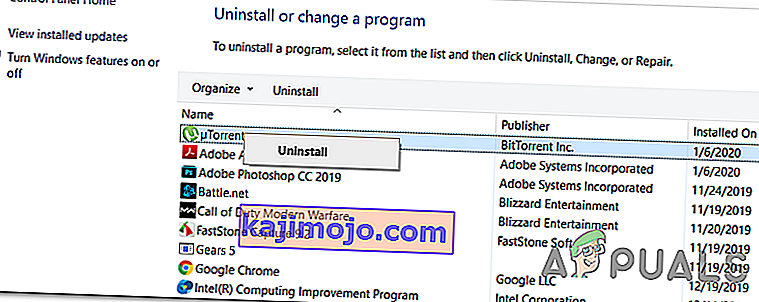
- Di dalam skrin nyahpasang, centang kotak yang berkaitan dengan Hapus tetapan saya , kemudian klik Uninstall dan sahkan untuk memulakan proses.
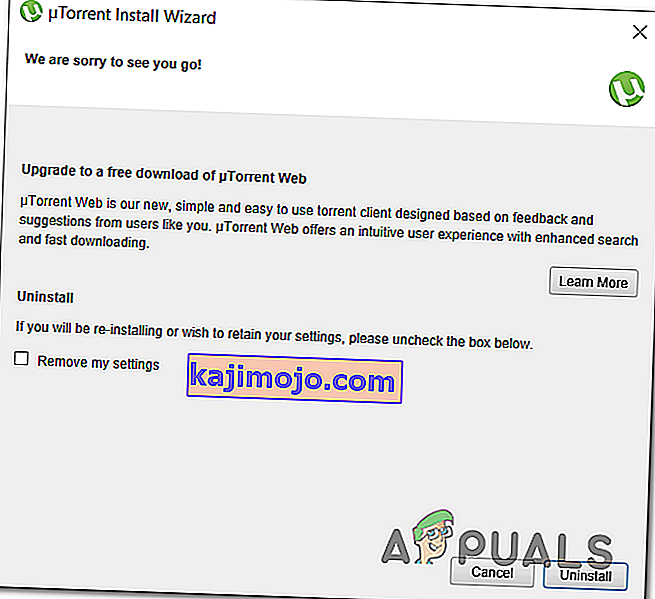
- Setelah proses selesai, mulakan semula komputer anda dan tunggu permulaan seterusnya selesai.
- Setelah urutan permulaan seterusnya selesai, akses pautan ini (di sini) tatal ke bawah dan klik Muat turun uTorrent Classic untuk mendapatkan versi terkini yang tersedia.
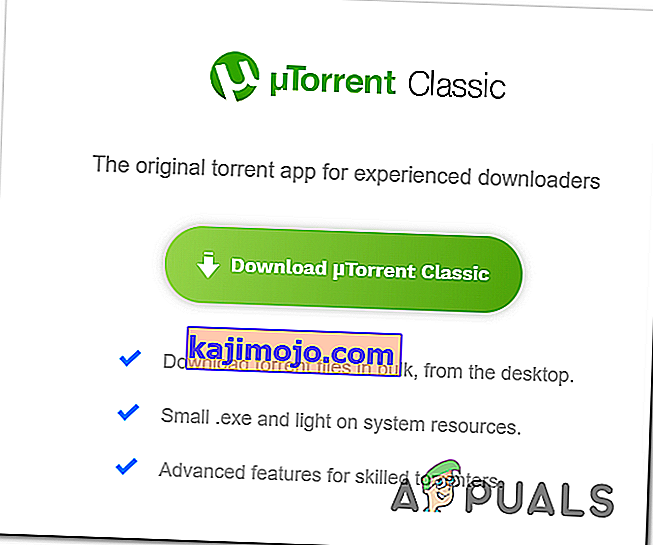
- Sebaik sahaja pemasangan yang boleh dilaksanakan dimuat turun, buka dan ikuti arahan di skrin untuk menyelesaikan pemasangan versi uTorrent yang baru.
- Setelah versi yang lebih baru dipasang, ulangi tindakan yang sebelumnya menyebabkan ralat Disk Overloaded dan lihat apakah masalahnya kini diselesaikan.
Sekiranya masalah yang sama berlanjutan, turunkan ke kemungkinan penyelesaian seterusnya di bawah.
3. Menetapkan diskio.use_partfile ke Palsu
Ternyata, ini adalah masalah diketahui yang dicetuskan kerana melangkau fail ketika partfile dihidupkan (ia dihidupkan secara lalai). Sebilangan besar pengguna telah mengesahkan bahawa masalah ini diselesaikan dengan versi 3.3, tetapi sekiranya anda tidak ingin meningkatkan ke versi uTorrent yang lebih baru, ada juga alternatif.
Untuk mengelakkan ralat Disk Overloaded , anda boleh membuka menu Preferences lanjutan dan menetapkan nilai diskio.use_partfile ke false.
Operasi ini akan memastikan bahawa tidak ada lagi pemindaian fail yang disebabkan oleh partfile. Berikut adalah panduan ringkas mengenai cara melakukannya:
- Buka klien uTorrent anda dan gunakan menu pita di bahagian atas untuk mengakses menu lungsur Pilihan .
- Di dalam menu Pilihan lungsur turun , klik pada Pilihan.
- Setelah anda masuk ke dalam menu Preferences , pilih tab Advanced dari bahagian kiri.
- Pindah ke bahagian sebelah kanan, tampal 'diskio.use_partfile' di bahagian Filter dan tekan Enter untuk mencari nilainya.
- Setelah berjaya mencari nama yang betul, pilih dengan mengklik sekali, kemudian tetapkan nilai dari True to False dan klik Apply untuk menyimpan perubahan.

Sekiranya anda sudah melaksanakan pengubahsuaian ini dan anda masih menghadapi ralat Disk Overloaded yang sama , beralih ke kaedah seterusnya di bawah.
4. Besarkan Cache Asas
Sekiranya anda menghadapi masalah semasa anda cuba memuat turun fail besar (10+ GB) atau anda cuba memuat turun banyak fail sekaligus, kemungkinan besar masalah itu berlaku kerana Cache asas tidak mencukupi.
Dalam kebanyakan kes, masalah akan berlaku kerana cakera anda terpaksa menulis blok ke banyak lokasi yang berbeza pada masa yang sama dan sibuk. Salah satu cara untuk menyelesaikan masalah ini adalah dengan memperbesar cache sehingga penulisannya berlaku secara berurutan.
Berikut adalah panduan ringkas untuk melaksanakan perubahan ini pada setiap versi uTorrent:
- Buka aplikasi uTorrent lalai anda dan akses tab Pilihan dari bar pita di bahagian atas.
- Dari menu lungsur turun Pilihan , klik pada Pilihan.
- Di dalam menu Preferences , klik pada menu Advanced , kemudian klik pada Disk Cache.
- Dengan tab Disk Cache dipilih, pindah ke bahagian kanan dan mulakan dengan mencentang kotak yang berkaitan dengan Override automatik cache size dan tentukan ukurannya secara manual .
- Setelah anda melakukan pengubahsuaian ini, ubah nilai Disk Cache menjadi 1024 Mb dan klik Apply untuk menyimpan modifikasi.
- Mulakan semula uTorrent dan lihat apakah masalahnya diselesaikan.